Les fichiers Mail d’Apple sont généralement stockés dans le dossier ~/Library/Mail/ sur Mac. De nombreux utilisateurs de Mac ont connu ou connaissent le problème de la disparition des dossiers Mail. Ce problème peut être dû à une suppression accidentelle des dossiers Mail, à une mise à niveau de macOS Monterey vers la dernière version de macOS 13 Ventura, de Big Sur vers macOS 12 Monterey, de Catalina vers macOS 11 Big Sur, ou à d'autres situations. Cet article vous montrera différentes façons de restaurer vos mails sur Mac et de faire réapparaître les dossiers.
Dans certains cas, vous devez restaurer les dossiers Mail manquants à partir d'une sauvegarde Time Machine (si elle est disponible) ou à l'aide d'un logiciel de récupération de données pour Mac. Dans d'autres cas, les boîtes aux lettres, dossiers ou sous-dossiers Mac Mail disparaissent uniquement de la barre latérale de l'application et différentes méthodes seront nécessaires. Toutes les méthodes fournies dans cet article sont applicables à macOS Ventura, Monterey, Big Sur, Catalina, Mojave, High Sierra, Sierra et certaines versions plus anciennes.
J'ai perdu tous mes fichiers Mail mais je n'ai pas sauvegardé le système par Time Machine, et je n'ai pas non plus fait d'autres sauvegardes, comment puis-je restaurer mes fichiers Mail ?" - Question posée par un utilisateur
Tous les utilisateurs de Mac ne sauvegardent pas leurs données avec Time Machine. De plus, parfois, la restauration de Mail à partir de Time Machine ne fonctionne pas. Existe-t-il un moyen universel de restaurer les dossiers Mail disparus ?
Cisdem Data Recovery pour Mac est une application facile à utiliser et puissante pour récupérer les photos, vidéos, documents et d’autres types de fichiers perdus, supprimés ou formatés. Il peut également récupérer les données d'un disque dur externe, d'une carte SD, d'un lecteur flash USB, d'un appareil photo numérique, d'un iPod, etc. Il peut également récupérer les données d'un disque dur externe, d'une carte SD, d'un lecteur flash USB, d'un appareil photo numérique, d'un iPod, etc. Si certaines données importantes, par exemple les boîtes aux lettres Mail, ont disparu, pas de panique. Cette application sera en mesure de les récupérer efficacement. Un essai gratuit est disponible pour tous les utilisateurs de Mac.
Par rapport à la restauration du dossier Mail à partir de Time Machine, il est beaucoup plus facile de restaurer le courrier supprimé ou perdu en utilisant Cisdem Data Recovery. Voici comment faire :
 TéléchargermacOS 10.9 ou ultérieur
TéléchargermacOS 10.9 ou ultérieur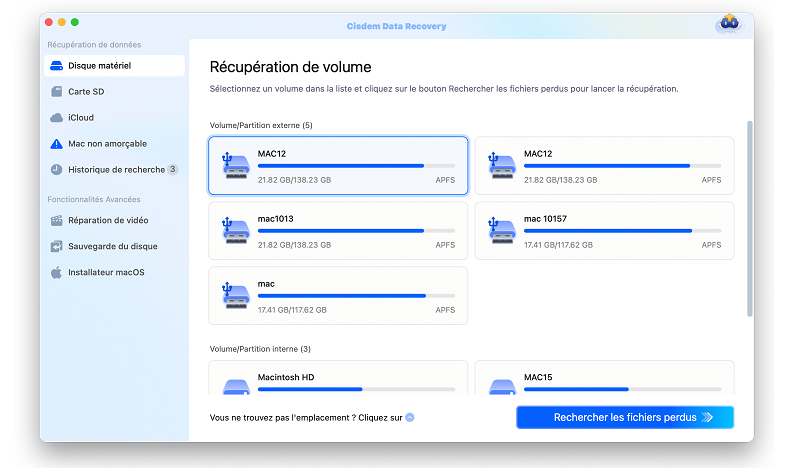


C'est le moyen le plus simple de restaurer des fichiers Mail. Il n'y a rien de compliqué. Tous les fichiers Mail peuvent être récupérés sans perte. Cette application de récupération de données est simple d’utilisation et sûre.
Imaginons le scénario suivant : lorsque vous ouvrez votre courrier, vous constatez que tous les dossiers précédemment associés à votre compte iCloud ou Gmail n'apparaissent pas. Lorsque vous sélectionnez « Obtenir des informations sur le compte », ils sont tous répertoriés. C'est juste qu'ils ne s'affichent pas dans la boîte aux lettres. Si c'est votre cas, vous pouvez aller dans « Préférences » et modifier les paramètres. Ce faisant, vous restaurerez les dossiers de messagerie. Cette méthode fonctionne dans de nombreux cas.



Si les étapes ci-dessus sont inutiles dans votre situation, essayez simplement les autres méthodes.
Ce guide vous montrera comment trouver ou récupérer un dossier Documents manquant sur Mac. Récupérez le dossier et les fichiers Documents perdus, disparus ou supprimés de manière simple, sûre et efficace.
Lire la suite >>
Les boîtes aux lettres Mac Mail manquantes ou disparues peuvent être causées par des problèmes de synchronisation. Tous les messages sont mis à jour dans le compte de messagerie d'origine mais ne sont pas synchronisés dans l'application Mail.

Si cela ne fonctionne pas pour vous, continuez à lire et essayez les méthodes suivantes.
Si les comptes de messagerie fonctionnent, mais que les boîtes aux lettres ont disparu, la deuxième méthode ne sera probablement pas d'un grand secours. Cela dit, vous pouvez quand même l'essayer. Sur le forum de discussion Apple, il existe un certain nombre de fils de discussion sur la disparition des boîtes aux lettres de Mail. Dans une telle situation, vous pouvez essayer de réindexer les boîtes aux lettres pour récupérer les e-mails sur Mac en suivant les instructions ci-dessous.




Avec un peu de chance, cette méthode peut fonctionner. Mais il y a des utilisateurs pour qui elle n'est pas utile. Ils ont reconstruit la boîte aux lettres et ne parviennent toujours pas à faire apparaître les messages. La réindexation ne fonctionnera pas si les fichiers du dossier Mail n'existent plus sur l'ordinateur. Si c'est le cas, cela signifie que votre dossier de messagerie est perdu et que vous devez utiliser un outil professionnel pour restaurer votre dossier de messagerie.
Parfois, lorsque notre compte de réseaux sociaux ou de messagerie rencontre des erreurs, nous nous déconnectons et nous nous reconnectons pour résoudre le problème, et la plupart du temps, cela résout le problème comme par magie. Pour résoudre le problème des « boîtes aux lettres Mail disparues », nous pouvons également utiliser cette solution de contournement : supprimer d'abord le compte, puis le réinsérer et recharger les messages dans l'application Mail.






De nombreux utilisateurs de Mac sauvegardent leurs Macs avec Time Machine. Si vous êtes l'un d'entre eux et que vous avez perdu des messages Mail récemment, vous pouvez restaurer Mail à partir de Time Machine. Un article sur macissues.com propose trois options pour restaurer manuellement le dossier Mail disparu à partir de Time Machine.

Parfois, la restauration de dossiers Mail manquants à partir de Time Machine ne permet de récupérer que quelques messages. Cette approche peut tout simplement ne pas fonctionner dans certains cas. Et si vous voulez restaurer l'ensemble de votre système à partir d'une sauvegarde antérieure, vous devez deviner ce qui se passera si quelque chose de terrible se produit et que nous devons renoncer à l'un des trois. Parce que l'ensemble du processus de restauration complète du système vous prendra un certain temps, et vous perdrez certains enregistrements d'applications tierces, qui vous feront subir des choses terribles. Vous feriez mieux d'avoir une préparation mentale.

Sofia est une rédactrice dans Cisdem éprise d’utiliser des applications pour améliorer la vie et rendre le travail plus efficace. Elle veut aider les personnes dans le besoin en écrivant des articles.

